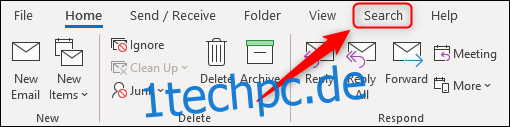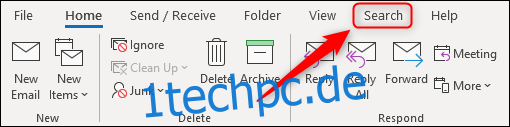Microsoft Outlook hat ein neues Suchfeld, das uns sehr gefällt. Der einzige Nachteil ist, dass die Registerkarte Suchen jetzt ausgeblendet ist, bis Sie in das Suchfeld klicken. Glücklicherweise gibt es eine Möglichkeit, diese Registerkarte dauerhaft zu halten.
Wenn Sie Microsoft 365 (M365) oder Office 365 (O365) verwenden, sollten Sie das neue Suchfeld haben. In früheren Outlook-Versionen war die Registerkarte „Suchen“ immer im Menüband sichtbar.
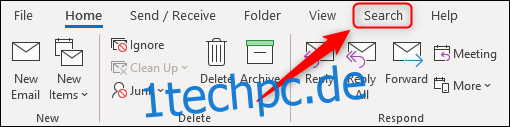
Mit der Einführung des neuen Suchfelds fehlt diese Registerkarte jetzt.
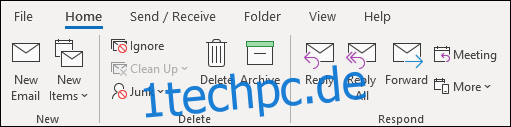
Es wird jedes Mal wieder angezeigt, wenn Sie in das neue Suchfeld klicken, jedoch erst, nachdem Sie das automatische Dropdown-Menü gelöscht haben. Es ist nicht gut für diejenigen, die die Registerkarte anstelle des Suchfelds verwenden möchten. Zum Glück gibt es einen Weg, es zurückzubekommen!
Sie müssen zuerst die Registerkarte Suchen zur Gruppe Haupt im Menüband hinzufügen. Wir haben dies bereits behandelt, aber in diesem Fall ist die Registerkarte „Suchen“ bereits vorhanden, aber die Schaltflächen zum Verschieben sind ausgegraut.
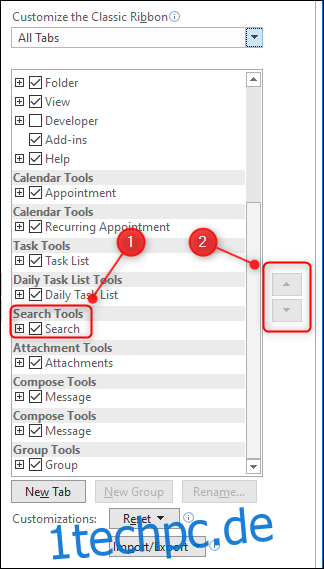
Sie können es immer noch hinzufügen, Sie müssen nur ein bisschen hinterhältig sein. Klicken Sie zuerst mit der rechten Maustaste auf eine der Registerkarten in der Multifunktionsleistenleiste und wählen Sie dann „Menüband anpassen“.
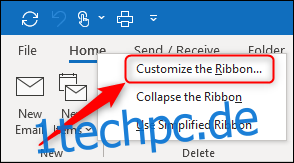
Ändern Sie in diesem Bereich das Dropdown-Menü „Beliebte Befehle“ in „Alle Registerkarten“.
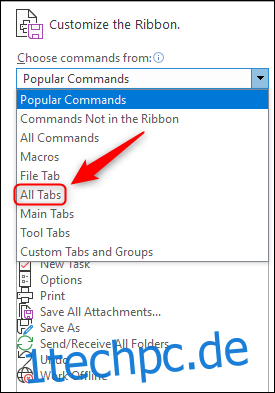
Scrollen Sie nach unten, klicken Sie auf „Suchen“ und wählen Sie dann die Registerkarte aus, neben der sie im Menüband angezeigt werden soll. Wir haben „Ansicht“ gewählt, damit es sich an der gleichen Stelle befindet, an der es zuvor war. Sie können es jedoch an einer beliebigen Stelle platzieren und dann auf „Hinzufügen“ klicken.
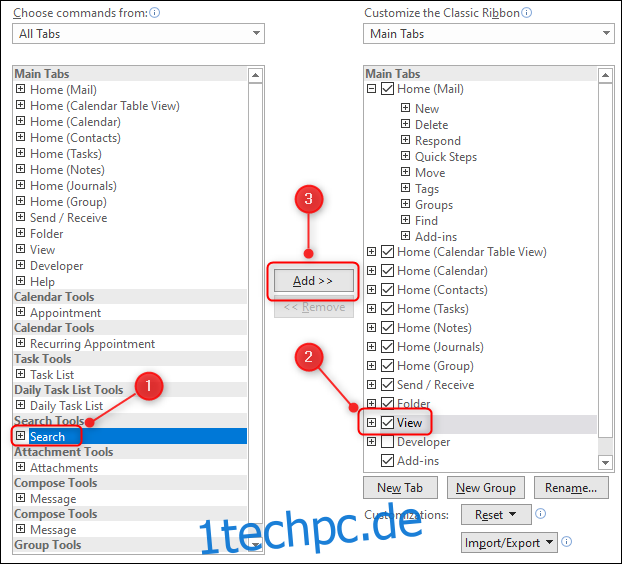
Die Registerkarte „Suchen“ wird nun unter der von Ihnen ausgewählten Registerkarte angezeigt. Klicken Sie auf „OK“, um fortzufahren.
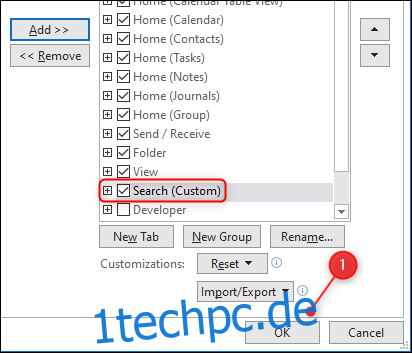
Die Registerkarte ist nun ständig sichtbar.
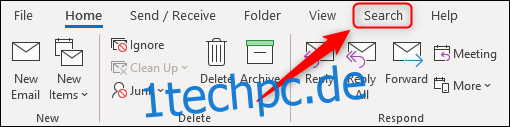
Dies führt jedoch zu einem kleinen Problem. Immer wenn Sie in das Suchfeld klicken, werden jetzt zwei Registerkarten „Suchen“ angezeigt.
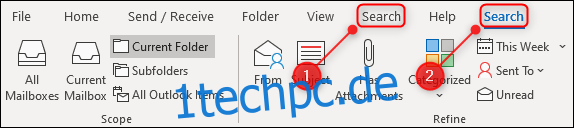
Wenn dich das nicht stört, bist du fertig. Wenn es Sie jedoch stört, können Sie auch die Registerkarte „Suchen“ deaktivieren, die angezeigt wird, wenn Sie in das Suchfeld klicken.
Klicken Sie dazu mit der rechten Maustaste auf eine der Registerkarten im Menüband und wählen Sie dann erneut „Menüband anpassen“.
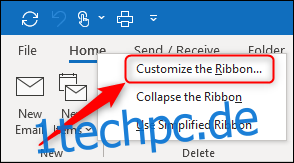
Ändern Sie das Dropdown-Menü „Hauptregisterkarten“ in „Alle Registerkarten“.
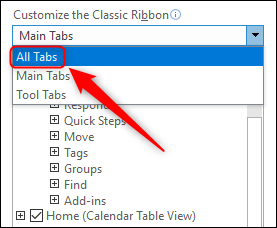
Scrollen Sie nach unten zu „Suchtools“, deaktivieren Sie „Suchen“ und klicken Sie dann auf „OK“.
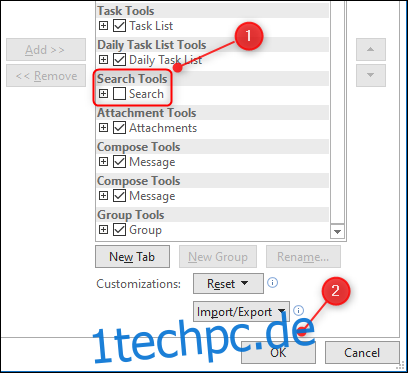
Wenn Sie jetzt in das Suchfeld klicken, wird kein zweiter Such-Tab angezeigt.